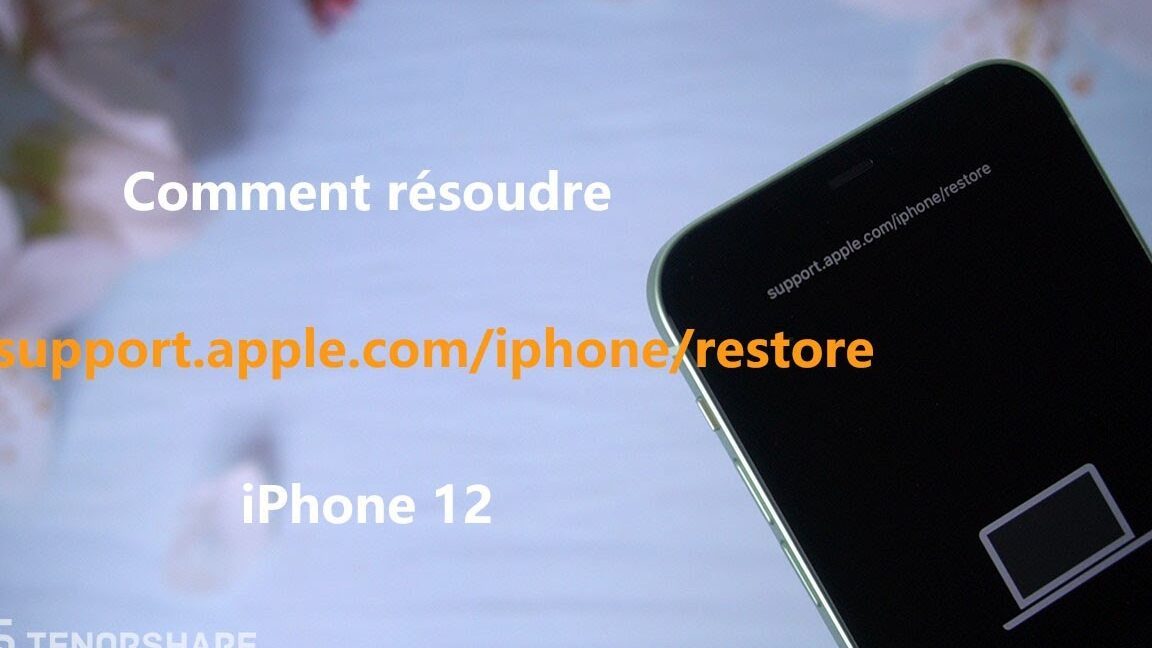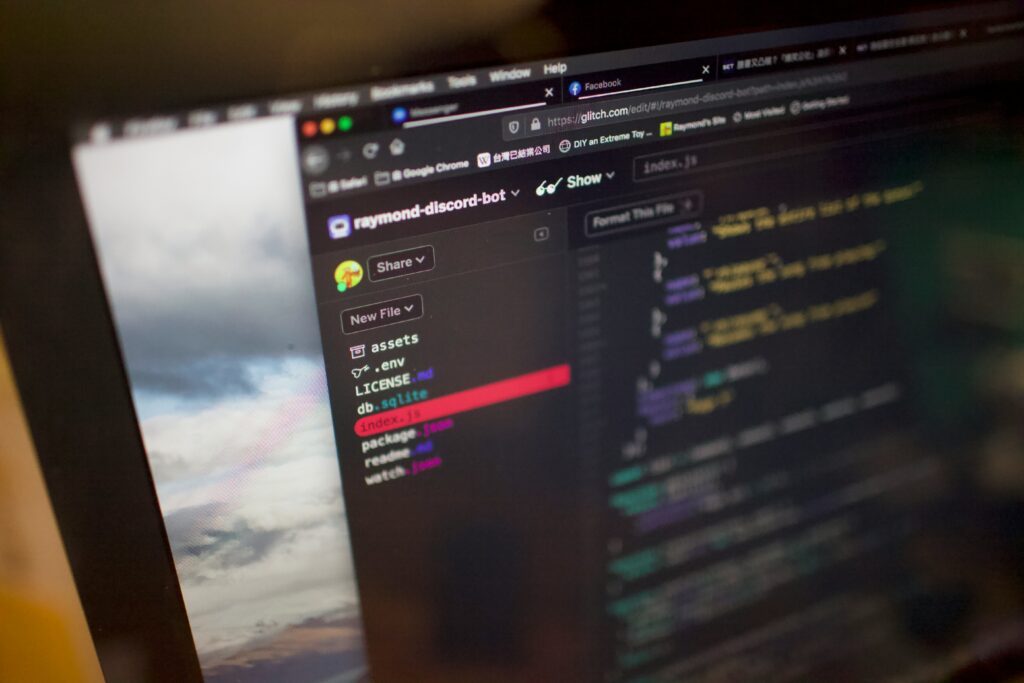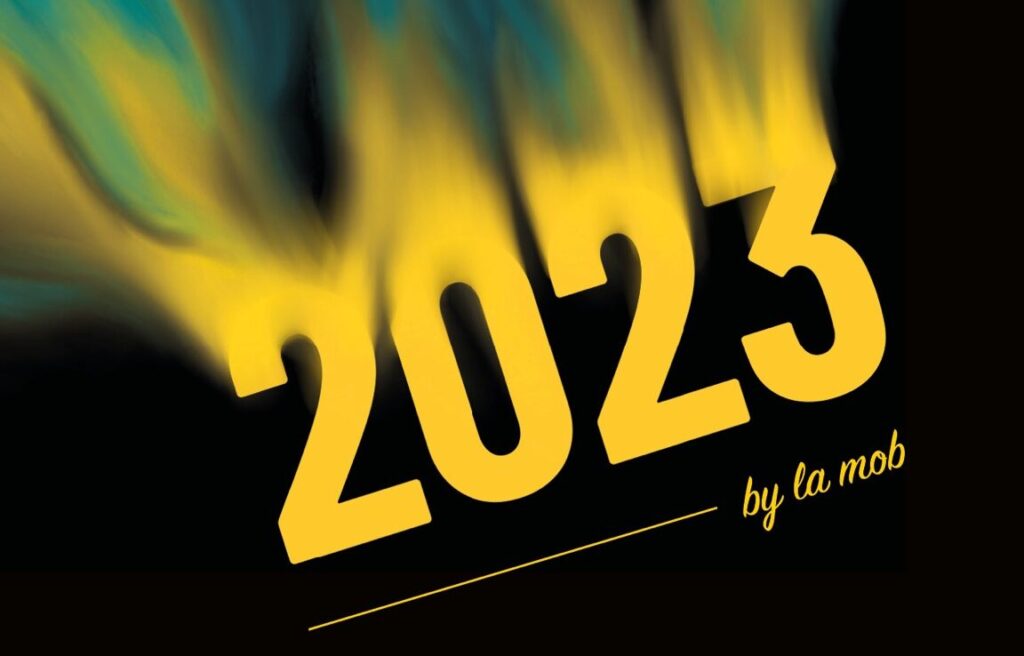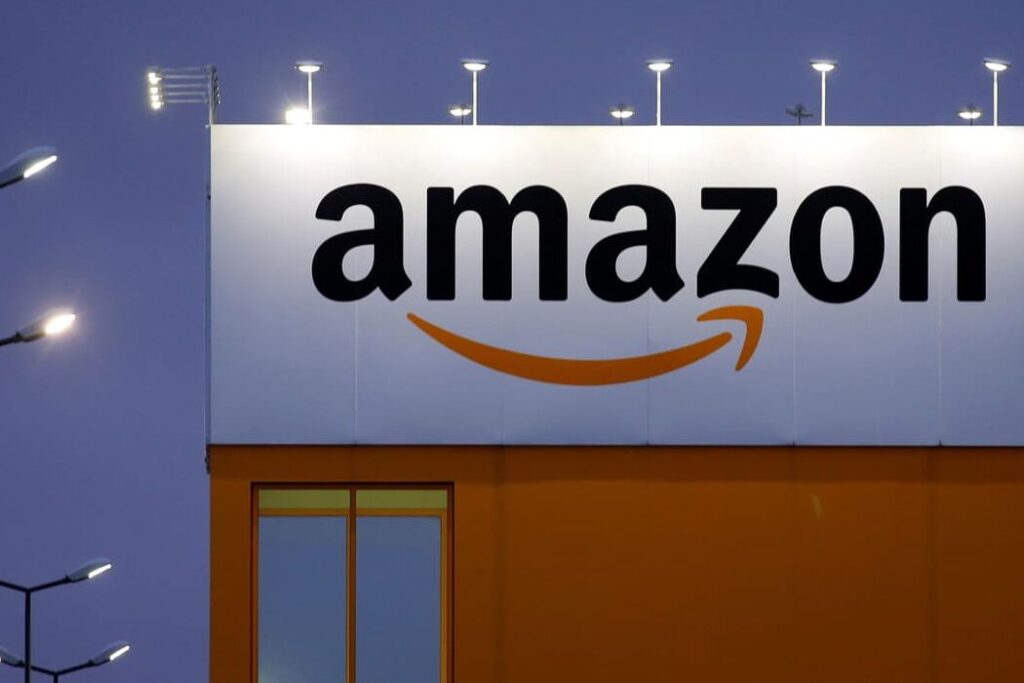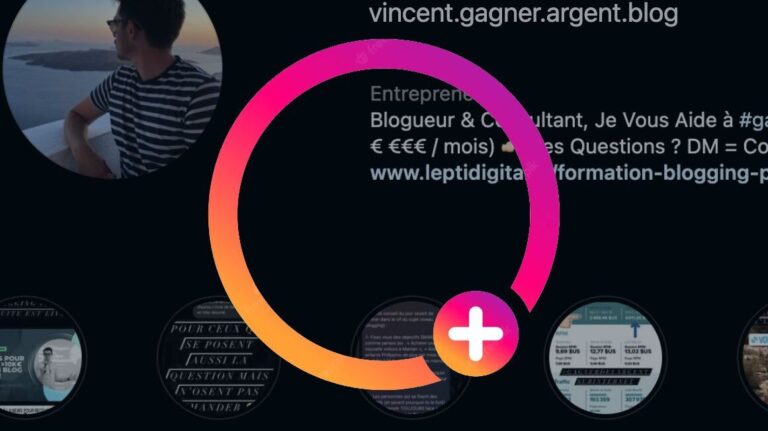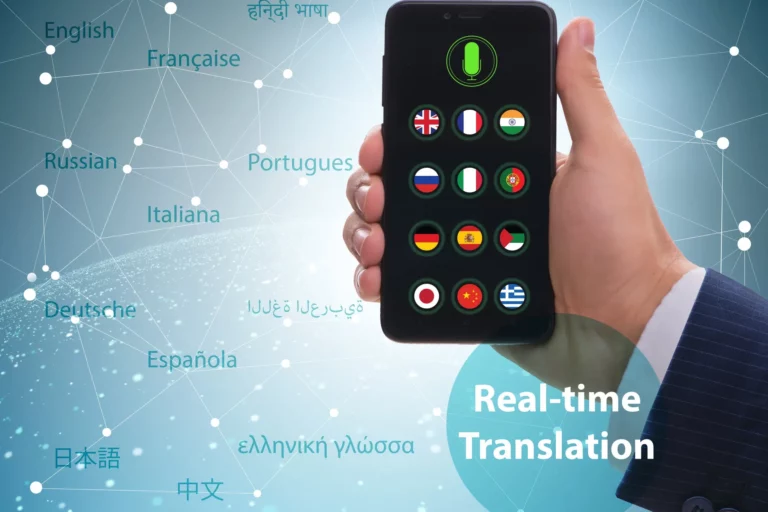Rencontrer des difficultés avec votre iPhone est frustrant, surtout lorsque les solutions standard ne fonctionnent pas. Lorsque votre téléphone est bloqué, ne répond plus, ou présente des problèmes de logiciel que vous ne pouvez résoudre, il est souvent nécessaire de passer par une restauration système à l’aide d’iTunes ou du Finder sur un Mac sous macOS Catalina ou une version ultérieure.
Quand envisager la restauration de votre iPhone
Restaurer votre iPhone peut s’avérer utile dans plusieurs cas de figure :
- Problèmes persistants du système d’exploitation non résolus par un redémarrage
- Mises à jour logicielles incomplètes ou corrompues
- Élimination de données personnelles avant de vendre ou donner l’appareil
Avant de commencer : Sauvegardez vos données
Effectuez toujours une sauvegarde de vos données via iCloud ou directement sur votre ordinateur pour éviter de perdre vos informations personnelles.
Les étapes pour restaurer votre iPhone
Suivez méticuleusement ces étapes pour restaurer votre appareil :
Préparation à la restauration
Assurez-vous que vous avez la dernière version d’iTunes si vous utilisez un PC ou macOS Mojave ou une version antérieure, ou ouvrez le Finder si vous êtes sur macOS Catalina ou une version ultérieure. Connectez votre iPhone à votre ordinateur.
Passage en mode de récupération
Chaque modèle d’iPhone a sa propre méthode pour entrer en mode de récupération, veuillez vérifier sur le site de support d’Apple pour les instructions spécifiques à votre modèle.
| Modèle |
Instructions |
| iPhone 8 et modèles ultérieurs |
Appuyez et relâchez rapidement le bouton d’augmentation du volume, idem pour le bouton de diminution du volume, puis maintenez le bouton latéral jusqu’à ce que le logo Apple apparaisse. |
| iPhone 7, 7 Plus |
Maintenez simultanément les boutons latéraux et de diminution du volume. |
| iPhone 6s et antérieurs |
Maintenez simultanément le bouton Home et le bouton supérieur (ou latéral). |
Exécution de la restauration
Une fois en mode de récupération, trouvez votre appareil sur votre ordinateur. Vous aurez alors le choix de mettre à jour ou de restaurer. Sélectionnez restaurer. iTunes ou Finder téléchargera alors le logiciel de votre appareil.
Si le processus prend plus de 15 minutes, votre iPhone sortira du mode de récupération. Si tel est le cas, répétez les étapes pour retourner en mode de récupération et choisissez à nouveau de restaurer.
Après la restauration
Après la restauration, votre iPhone redémarrera. Vous pouvez alors configurer votre appareil comme nouveau ou utiliser une sauvegarde précédente pour restaurer vos données personnelles.
Potentiels problèmes et solutions lors de la restauration
Parfois, des erreurs peuvent survenir lors de la restauration de votre iPhone. Les codes d’erreur dans iTunes sont variés et chacun d’eux indique un type de problème différent. Une recherche rapide sur le site de support d’Apple avec le code d’erreur spécifique vous fournira des directives pour résoudre le problème.
Quelques astuces :
- Vérifiez que votre câble USB et votre connexion internet fonctionnent correctement.
- Essayez de restaurer depuis un autre ordinateur.
- Désactivez ou déconnectez les logiciels de sécurité de l’ordinateur temporairement.
Si toutes les étapes ci-dessus ne fonctionnent toujours pas, il est possible qu’il y ait un problème matériel avec votre iPhone. Dans ce cas, contactez le support Apple ou prenez rendez-vous dans un Apple Store.
Pour conclure, restaurer votre iPhone est une procédure relativement simple mais puissante qui peut résoudre de nombreux problèmes. Néanmoins, je conseille de n’utiliser cette méthode qu’en dernier recours après avoir tenté d’autres dépannages moins radicaux. La restauration remettra votre iPhone à son état d’origine, ce qui peut prendre du temps et potentiellement entraîner la perte de données si vous n’avez pas effectué de sauvegarde. Prenez soin de vos données, et vous pourrez profiter de votre iPhone plus longtemps sans problèmes majeurs.